วิธีดาวน์โหลด Spotify Playlist
สิ่งที่ต้องรู้
- ในเพลย์ลิสต์ที่คุณต้องการดาวน์โหลด: ใต้ชื่อเพลย์ลิสต์ คลิก ดาวน์โหลด. เมื่อดาวน์โหลดเสร็จแล้ว คุณสามารถแสดงรายการออฟไลน์ได้
- เฉพาะสมาชิก Spotify Premium เท่านั้นที่สามารถดาวน์โหลดเพลย์ลิสต์ได้
บทความนี้อธิบายความหมายของการดาวน์โหลดเพลย์ลิสต์ Spotify ของคุณ ใครสามารถดาวน์โหลด และวิธีดาวน์โหลดเพลย์ลิสต์ของคุณเพื่อเข้าถึงเพลย์ลิสต์แบบออฟไลน์
การดาวน์โหลดเพลย์ลิสต์ Spotify ของคุณหมายความว่าอย่างไร
บัญชี Spotify ให้คุณเข้าถึงเพลงได้มากกว่าที่คุณต้องการ พร้อมที่จะเล่นด้วยการคลิกเพียงครั้งเดียว แต่เนื่องจากบริการสตรีมเพลงเหล่านี้มักจะให้บริการตามคำขอ ซึ่งหมายความว่าหากคุณไม่มีการเชื่อมต่อข้อมูลที่ดี คุณอาจโชคไม่ดี โชคดีที่มีคุณลักษณะที่มีประโยชน์ในการดาวน์โหลดเพลย์ลิสต์ของคุณไปยังอุปกรณ์ของคุณ
ก่อนเริ่มต้น สิ่งสำคัญคือต้องเข้าใจว่าการดาวน์โหลดเพลย์ลิสต์ Spotify จะทำอะไรได้บ้าง พิจารณาว่าจะเกิดอะไรขึ้นเมื่อคุณ ซื้อ เพลงดิจิทัลจากผู้ขายเช่น Amazon หรือ Google เมื่อคุณซื้อเพลงแล้ว คุณจะสามารถดาวน์โหลดได้ใน รูปแบบเช่น MP3ซึ่งคุณสามารถคัดลอกไปยังอุปกรณ์หลายเครื่อง สำรองข้อมูล ฯลฯ
แต่ด้วย Spotify (และบริการต่างๆ ที่คล้ายกัน) คุณ
ฉันจะดาวน์โหลด Spotify Playlists ได้อย่างไร
คำแนะนำเหล่านี้จะใช้ได้กับ Spotify เวอร์ชันปัจจุบันบน Windows, macOS, Linux, Android และ iOS
ในการดาวน์โหลดเพลย์ลิสต์ Spotify ของคุณ:
-
ขั้นแรก สร้างเพลย์ลิสต์ของคุณ ผู้ใช้ Spotify ทุกคนมีเพลย์ลิสต์เริ่มต้นที่ชื่อว่า เพลงที่ชอบซึ่งคุณสามารถใช้ดาวน์โหลดเพลงทั้งหมดของคุณได้อย่างสะดวกในคราวเดียว อีกวิธีหนึ่ง คุณสามารถสร้างเพลย์ลิสต์ที่มีขนาดเล็กลงและดาวน์โหลดทีละรายการ
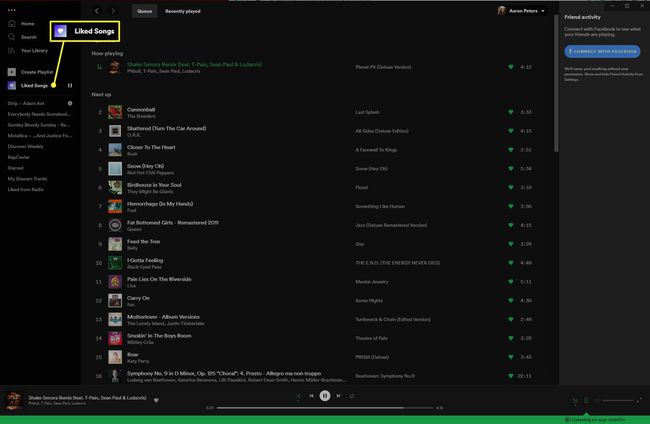
-
ที่ด้านบนสุดของเพลย์ลิสต์ ใต้แบนเนอร์ชื่อจะเป็นปุ่มดาวน์โหลด คลิก ดาวน์โหลด เพื่อเริ่มกระบวนการ
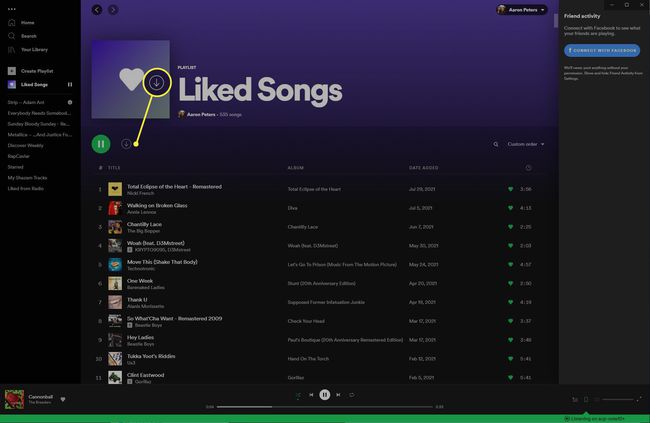
-
คุณสามารถดูความคืบหน้าบนปุ่ม ซึ่งจะเปลี่ยนเป็นปุ่มหยุดเมื่อมีข้อมูลเข้ามา
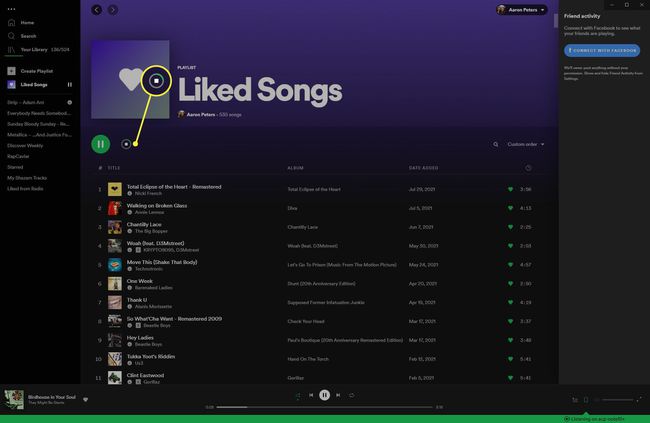
-
เมื่อเสร็จแล้ว คุณสามารถเล่นเพลงเพลย์ลิสต์ที่ดาวน์โหลดไว้ได้ คุณสามารถยืนยันว่าเพลงแต่ละเพลงถูกดาวน์โหลดโดยไอคอนถัดจากชื่อศิลปิน
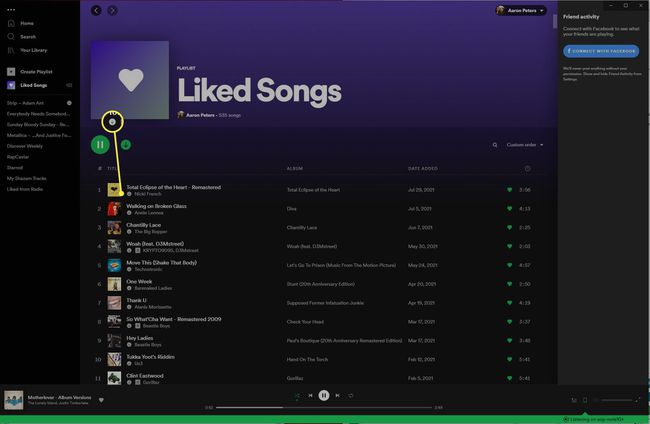
คุณจะไม่สังเกตเห็นความแตกต่างเกี่ยวกับวิธีการทำงานของคุณกับเพลงที่ดาวน์โหลด แต่คุณจะพบว่าเพลย์ลิสต์สามารถเล่นได้ตามปกติแม้ว่าอุปกรณ์ของคุณจะตัดการเชื่อมต่อโดยสิ้นเชิง
เหตุใดฉันจึงดาวน์โหลดเพลย์ลิสต์ Spotify ของฉันไม่ได้
มีเหตุผลบางประการที่คุณไม่สามารถดาวน์โหลดเพลย์ลิสต์ของคุณบน Spotify หรือเล่นเพลงที่ดาวน์โหลดไว้ก่อนหน้านี้:
- อันดับแรก การดาวน์โหลดเพลย์ลิสต์สำหรับการฟังแบบออฟไลน์จำเป็นต้องมีบัญชีพรีเมียม หากคุณเพียงแค่เพลิดเพลินกับข้อเสนอฟรี (คุณจะรู้ว่าถ้าคุณได้ยินโฆษณา) คุณจะต้อง อัปเกรดเป็น Spotify Premium เพื่อใช้คุณสมบัตินี้
- นอกเหนือจากประเภทแผนของคุณแล้ว อีกเหตุผลหนึ่งที่คุณดาวน์โหลดเพลงไม่ได้ก็คือพื้นที่จัดเก็บไม่เพียงพอ เช่นเดียวกับรูปแบบในอุปกรณ์ เสียงคุณภาพสูงของ Spotify นั้นต้องการพื้นที่จัดเก็บเพียงเล็กน้อย หากคุณพบว่าคุณไม่สามารถดาวน์โหลดทุกอย่างได้ คุณอาจต้องสร้างเพลย์ลิสต์ที่มีการคัดเลือกเพิ่มเติมและดาวน์โหลดเพลย์ลิสต์โดยใช้คำแนะนำด้านบน
- หากคุณพบว่าไม่สามารถเล่นเพลย์ลิสต์ที่ดาวน์โหลดไว้แล้วได้ โปรดทราบว่าคุณจะต้องเชื่อมต่ออุปกรณ์กับอินเทอร์เน็ตอย่างน้อยทุกๆ 30 วัน เพื่อให้แอป Spotify สามารถยืนยันได้ว่าคุณยังสมัครรับข้อมูลอยู่ ดังนั้นจึงมีสิทธิ์ในเพลงที่ดาวน์โหลด
คำถามที่พบบ่อย
-
ฉันจะแชร์เพลย์ลิสต์ Spotify บน Android ได้อย่างไร
ไปที่คลังของคุณแล้วเลือกเพลย์ลิสต์ จากนั้นแตะ มากกว่า (จุดสามจุด) ใต้ชื่อเพลย์ลิสต์ แตะ แบ่งปัน ถึง แชร์เพลงบน Spotify ผ่าน Snapchat, Instagram, AirDrop เป็นต้น
-
ฉันจะบันทึกเพลย์ลิสต์ของผู้อื่นบน Spotify ได้อย่างไร
ถึง ค้นหาเพลย์ลิสต์ของเพื่อนบน Spotifyไปที่ กิจกรรมเพื่อน เลือกเพื่อน จากนั้นเลือก ดูทั้งหมด ข้างเพลย์ลิสต์สาธารณะ เลือกเพลย์ลิสต์ จากนั้นเลือก ดาวน์โหลด ปุ่มใต้ชื่อเพลย์ลิสต์
-
ฉันจะเปลี่ยนรูปภาพเพลย์ลิสต์บน Spotify ได้อย่างไร
ถึง เปลี่ยนรูปภาพเพลย์ลิสต์ Spotify, เปิดเพลย์ลิสต์แล้วแตะ มากกว่า (จุดสามจุด) > แก้ไขเพลย์ลิสต์ > เปลี่ยนภาพ. คุณสามารถเลือกรูปภาพจากอุปกรณ์ของคุณหรือถ่ายรูปใหม่ด้วยกล้องของคุณ
